与 OpenAI 的 ChatGPT 对话时,您是否不断收到“发生错误”响应?这是一个常见错误,由于多种因素而出现,包括 OpenAI 服务器过载、互联网连接问题或网络浏览器问题。
本指南将引导您完成多种故障排除技术,以处理和解决 ChatGPT 中的“发生错误”消息。
重新生成响应或重新加载浏览器选项卡
ChatGPT 是地球上最受欢迎的AI(人工智能) 聊天机器人,有数百万用户不断与其互动。当然,这会对 OpenAI 的服务器造成影响,并导致系统随机中断。
如果您遇到“发生错误”消息,请首先重新生成响应 - 选择屏幕底部的重新生成响应按钮。

如果无法消除错误,请重新加载浏览器选项卡(或按 Control+ R或 Command+ R) — 此操作会刷新 ChatGPT 会话,将您重新连接到其服务器,并清除临时故障。
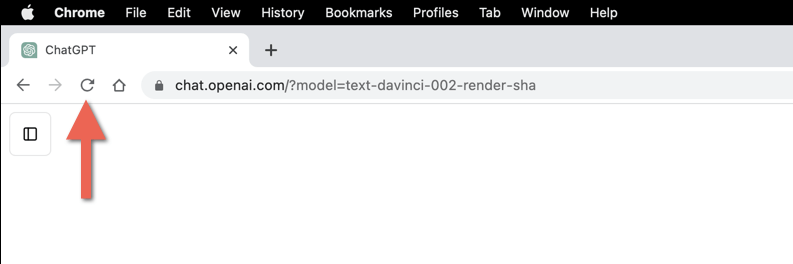
重新加载 ChatGPT 后,从侧边栏中选择您的对话并从上次中断的地方继续 - 您需要从头开始再次输入您的查询。
检查 ChatGPT 服务器状态
除了随机的系统中断之外,ChatGPT 的服务器可能会屈服于繁重的用户活动,并且一次离线几分钟甚至几个小时。如果“发生错误”消息仍然存在,则访问 OpenAI 的系统状态页面 。如果 ChatGPT系统无法运行,请等待 OpenAI 恢复在线状态。
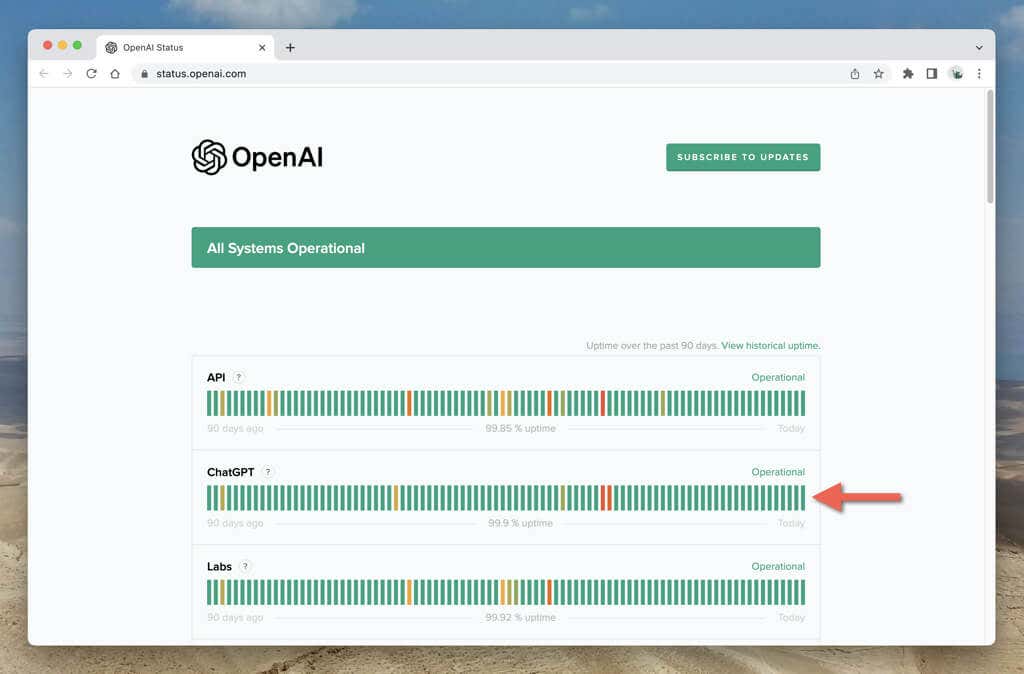
退出并返回 ChatGPT
如果 OpenAI 服务器没有任何问题,请尝试退出并重新登录您的 OpenAI 帐户。为此:
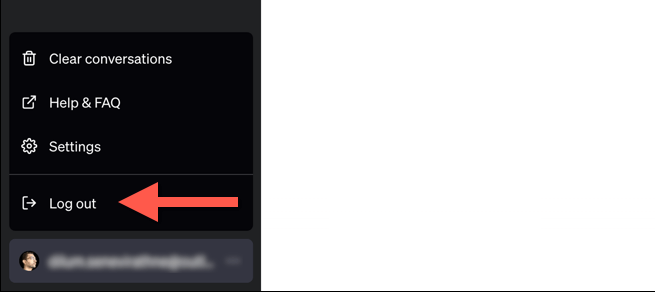
检查您的互联网连接
稳定可靠的互联网连接对于流畅的 ChatGPT 体验至关重要。如果您的 Wi-Fi 或以太网不稳定,预计 ChatGPT 会频繁发出“发生错误”响应。.
执行互联网速度和稳定性检查在 PC 或 Mac 上使用 Ping 命令 。或者尝试在线 Ping 工具 。
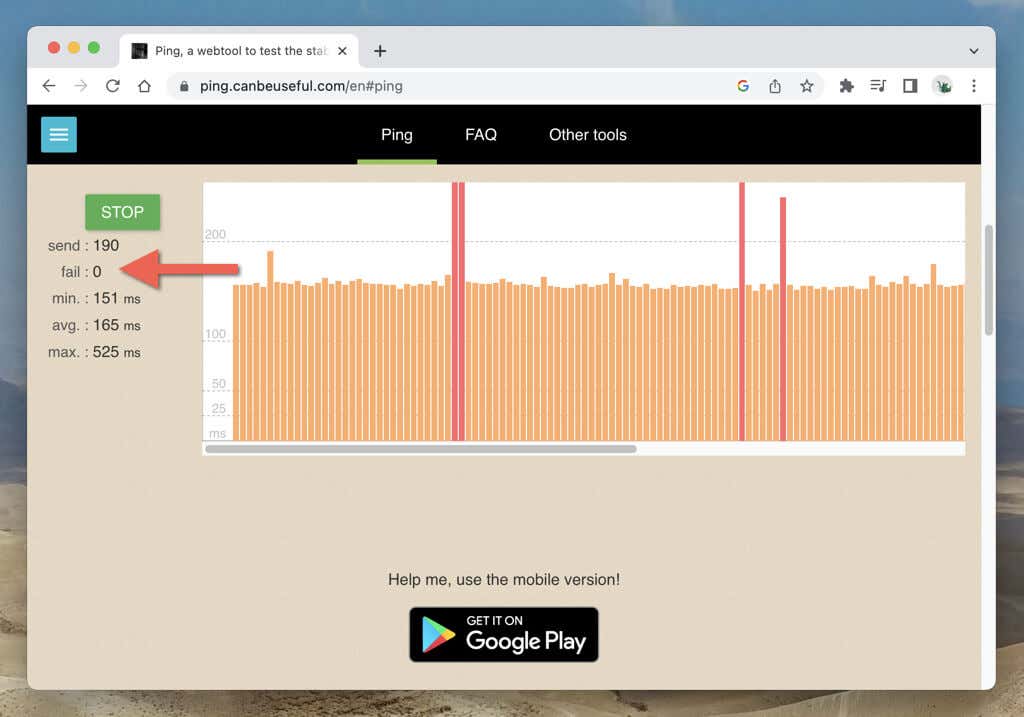
如果您的互联网不可靠,重新启动或重置路由器 可能会让问题消失。如果没有,请联系您的互联网服务提供商 (ISP)。
禁用虚拟专用网络
VPN(或虚拟专用网络) 因其隐私性和解锁地理限制内容的能力而闻名,但它们也会导致 ChatGPT 等基于 Web 的应用程序出现问题。如果您在 PC 或 Mac 上使用 VPN,请断开连接并检查这是否会产生影响。
避免生成长响应
提示 ChatGPT 生成冗长的回复可能会压垮语言模型并触发“发生错误”消息。分解提示并对回复施加字数限制(例如 250 个字)。
使用其他版本的 GPT
如果您订阅 ChatGPT Plus,则可以选择不同版本的 GPT 来生成响应。例如,如果 GPT-4(一种缓慢且容易出错的模型)显示“发生错误”消息,则切换到 GPT-3.5(不太准确但更快)可能会有所帮助。问题是您无法在对话中途更改 GPT 版本 - 您必须创建一个新的聊天。
清除浏览器缓存
过时的浏览器缓存是导致 ChatGPT 中发生冲突和错误的另一个原因。首先清除与 ChatGPT 网站相关的缓存。假设您使用 Google Chrome:
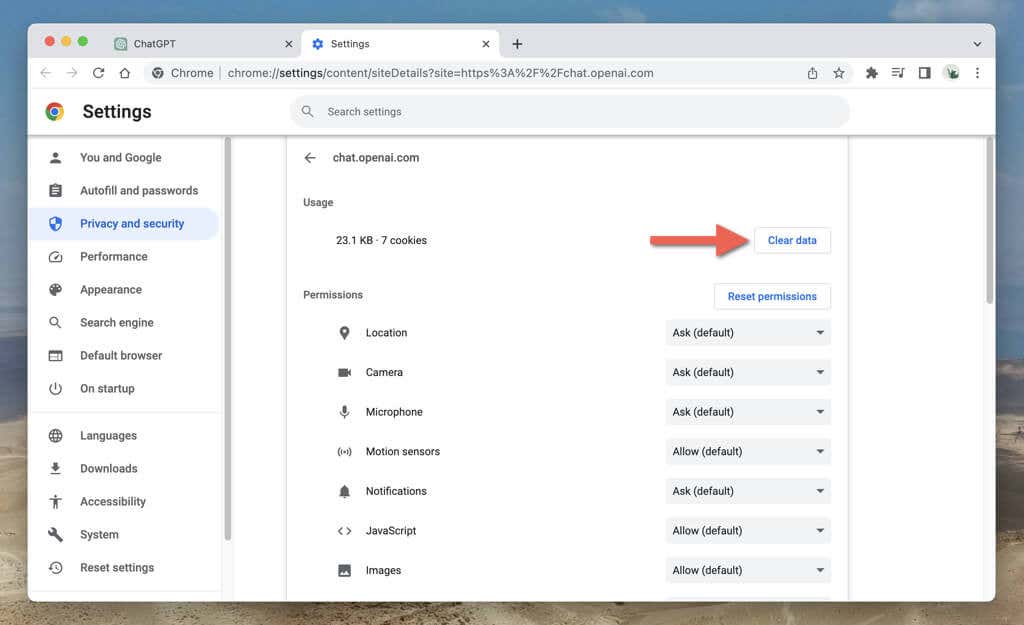
如果问题仍然存在,请删除整个浏览器缓存。为此:
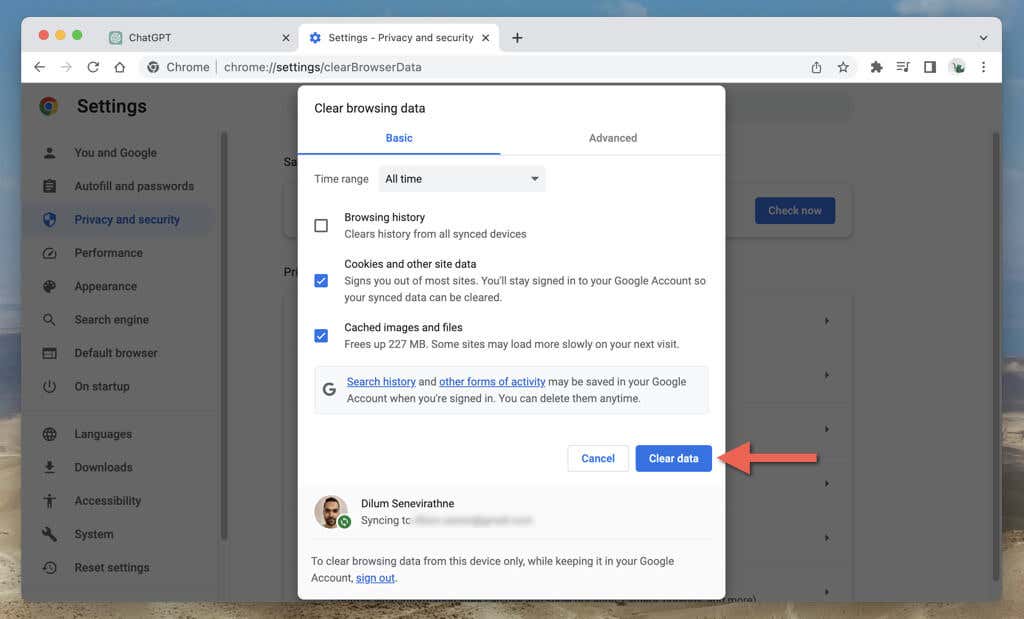
了解如何在任何网络浏览器中清除缓存的网站数据 。
清除 DNS(域名服务器)缓存
如果清除浏览数据没有帮助,请关注接下来的DNS(域名系统)缓存 。 DNS 缓存包含可能已过时的网址 - 清除它会强制操作系统重新解析连接,从而改善连接性。
要清除 Windows 中的 DNS 缓存:
Clear-DnsClientCache
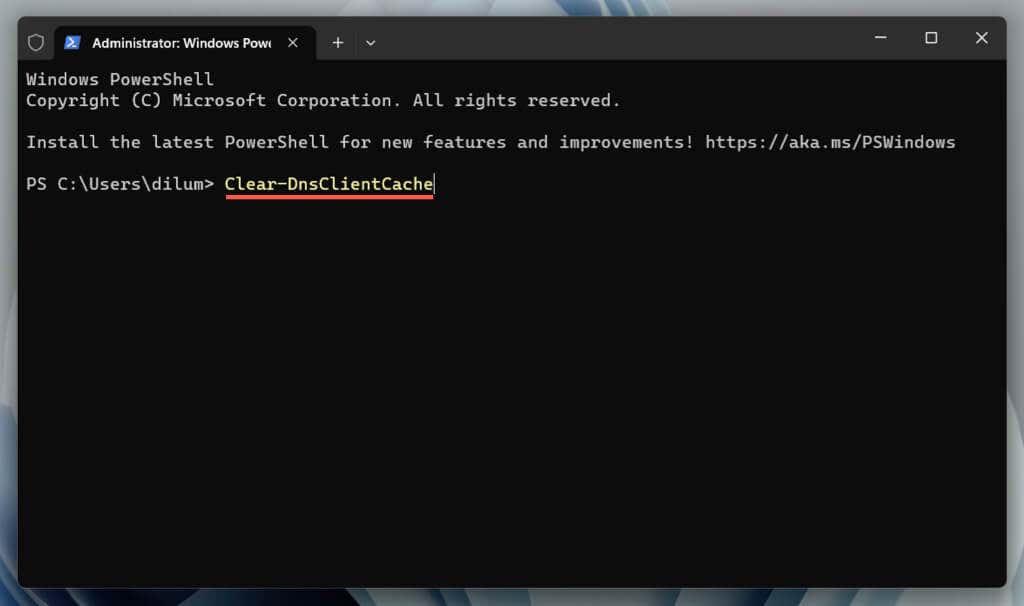
如果您使用 Mac:
sudo dscacheutil -flushcache;sudo Killall -HUP mDNSResponder
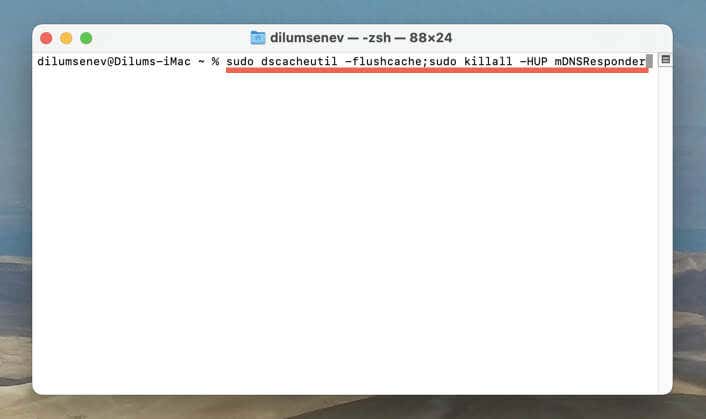
禁用浏览器扩展
浏览器扩展程序会干扰 ChatGPT 等网络应用程序的工作方式。禁用它们可以让您识别冲突的项目。您可以通过浏览器菜单或设置查看和管理扩展程序列表。例如,在 Chrome 中:
更新您的浏览器
过时的浏览器版本会导致网络应用程序出现兼容性问题并触发错误。尽管网络浏览器会自动更新,但最好每隔一段时间启动一次手动更新。如果您使用 Google Chrome:
- .
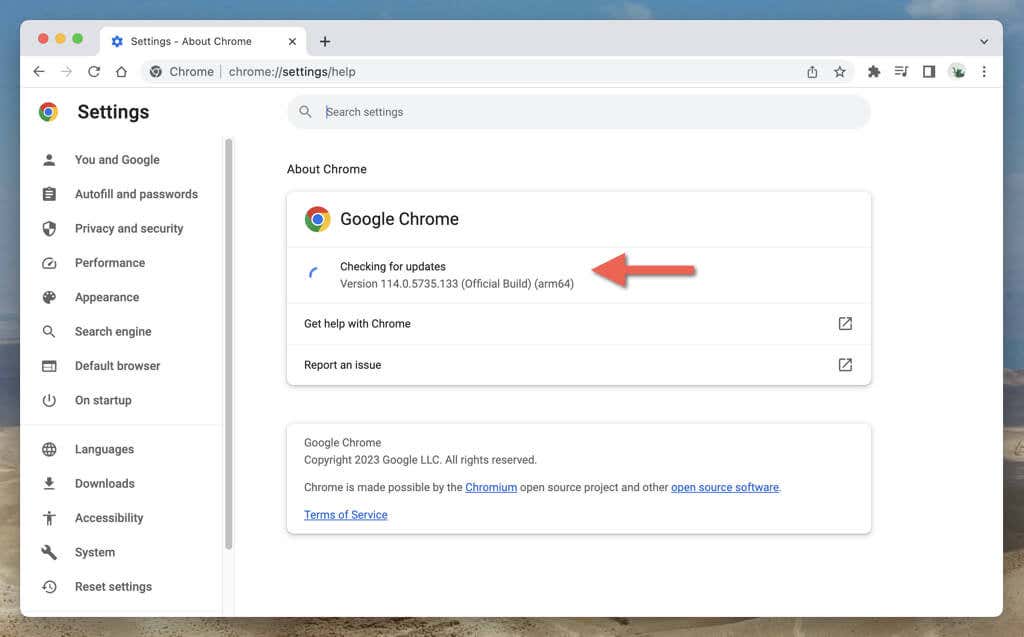
了解如何更新 PC 上的任何浏览器 和苹果 。
尝试不同的网络浏览器
不同的浏览器与网络应用程序的兼容性程度不同。如果您继续遇到“发生错误”消息,切换到备用网络浏览器可以帮助避免特定于浏览器的问题。
例如,如果错误发生在 Google Chrome 中,请切换到非 Chromium 浏览器,例如 Mozilla Firefox 或 Apple Safari。 OpenAI 与 Microsoft 合作,因此也值得一看微软边缘 。
订阅 ChatGPT Plus
ChatGPT Plus 是人工智能聊天机器人的付费版本,具有多种优势,包括需求高时的优先访问和更快的响应时间。如果您是 ChatGPT 的重度用户,经常遇到“发生错误”消息,并且想要更无缝的体验,那么订阅 ChatGPT Plus 可能会带来重大的可用性升级。
订阅 ChatGPT Plus:
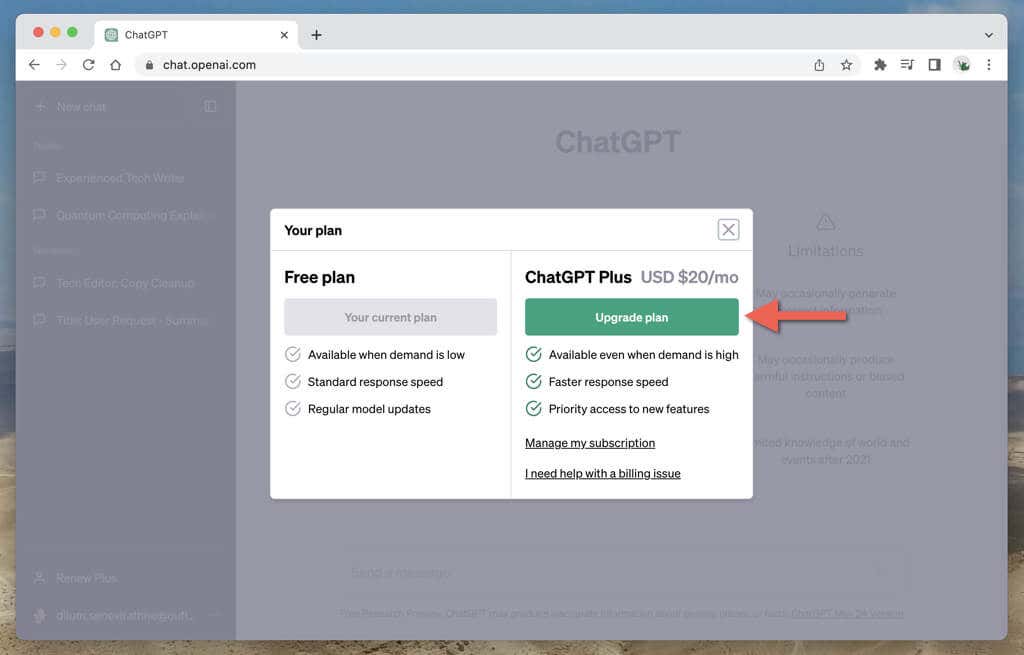
注意:在撰写本文时,ChatGPT Plus 订阅费用为每月 20 美元。
返回与 ChatGPT 进行无缝对话
ChatGPT 中的“发生错误”消息可能会令人沮丧,但这是一个常见问题,只需进行一些小的故障排除即可解决。无论是重新加载浏览器选项卡、检查 ChatGPT 服务器状态还是清除浏览器/DNS 缓存,您都有多种选择可供选择。如果问题仍然存在,请按照错误消息的其余部分建议进行操作,然后转到 OpenAI 帮助中心 。
.